Потеря iPhone - обычная ситуация в современной жизни: случайно оставленный на скамейке в парке, утерянный в общественном транспорте или украденный в местах массового скопления людей. Как быть в такой ситуации? Современная технология предоставляет простое и эффективное решение - найти потерянный iPhone через другой iPhone. Как это сделать? Давайте разберемся.
Восстановление утерянного iPhone может показаться сложной задачей, но в действительности это достаточно просто, если заранее настроить свое устройство. Для того, чтобы найти потерянный iPhone через другой iPhone, вам понадобится активировать функцию "Найти iPhone". Эта функция позволяет определить местоположение вашего устройства, издавать звук на случай, если вы не можете его найти, а также удаленно блокировать или стереть данные на iPhone.
Чтобы активировать функцию "Найти iPhone", вам потребуется перейти в настройки своего устройства и выбрать раздел "Apple ID". Затем перейдите в раздел "iCloud" и включите функцию "Найти iPhone". Теперь вы можете использовать свой другой iPhone для поиска утерянного устройства.
Методы отслеживания iPhone при помощи Find My iPhone
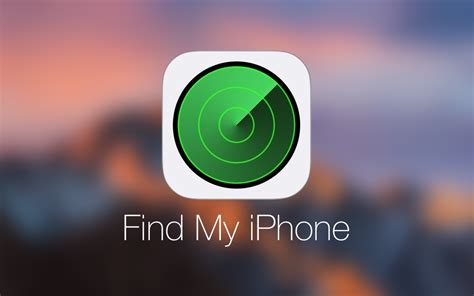
Существует несколько методов отслеживания iPhone при помощи Find My iPhone:
| Метод | Описание |
|---|---|
| Отслеживание на карте | При помощи приложения Find My iPhone вы можете увидеть местоположение своего утерянного iPhone на карте и даже проложить маршрут до него. |
| Утраченный режим | Включение режима утраченного режима блокирует ваш iPhone и отображает сообщение с контактной информацией на экране, чтобы честный находчиви мог связаться с вами и вернуть устройство. |
| Воспроизведение звука | Эта функция позволяет воспроизвести звуковой сигнал на максимальной громкости, чтобы найти iPhone, если он находится где-то рядом. |
| Удаление данных | Если вы не смогли найти свой iPhone и боитесь, что он может попасть в чужие руки, вы можете удалить все данные с устройства удаленно, чтобы защитить свою личную информацию. |
Find My iPhone является незаменимым инструментом для владельцев iPhone, позволяющим не только отслеживать утерянное устройство, но и защищать свои личные данные. Он облегчает процесс восстановления потерянного iPhone и дает вам больше шансов найти его без лишних хлопот.
Использование Find My iPhone через другой iPhone для определения местоположения
- Убедитесь, что у вас установлено приложение Find My iPhone на другом iPhone. Установить его можно через App Store.
- Откройте приложение Find My iPhone и введите свои данные учетной записи Apple, используя свой Apple ID и пароль.
- После успешной авторизации вам будет представлен список всех устройств, связанных с вашей учетной записью Apple. Выберите утерянный iPhone из списка.
- Приложение Find My iPhone отобразит местоположение вашего утерянного устройства на карте. Вы также можете использовать функции, такие как "Звук", "Легкодоступность" и "Удаленное блокирование", чтобы максимально защитить свои данные.
- Если ваше устройство находится вблизи вас, вы можете использовать функцию "Звук", чтобы проиграть звук на максимальной громкости и легче его найти.
- Если вы уверены, что ваше устройство находится в небезопасном месте или было украдено, вы можете использовать функцию "Легкодоступность", чтобы удалить все ваши данные с устройства и предотвратить их несанкционированный доступ.
- Также вы можете использовать функцию "Удаленное блокирование", чтобы заблокировать ваше устройство и установить пароль, чтобы никто другой не смог им воспользоваться.
Использование Find My iPhone через другой iPhone - один из самых надежных способов найти потерянный iPhone и осуществить его восстановление. Он позволяет не только определить местоположение устройства, но и защитить ваши данные в случае утери или кражи.
Как активировать режим "Потерянный режим" на утерянном iPhone
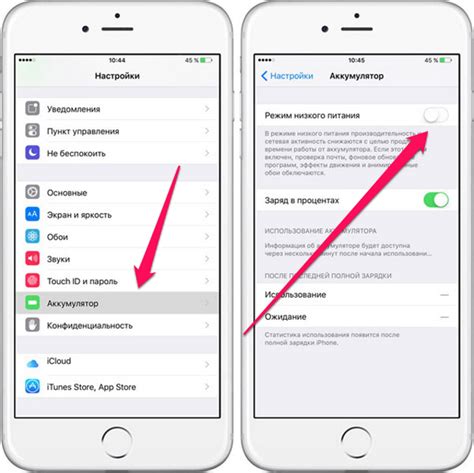
Если вы потеряли свой iPhone и хотите активировать режим "Потерянный режим" для помощи в его поиске, следуйте этим простым инструкциям:
- Откройте приложение "Найти iPhone" на другом устройстве, на котором установлено приложение "Найти iPhone".
- Войдите в свою учетную запись iCloud с использованием своего Apple ID и пароля.
- Выберите вкладку "Устройства" внизу экрана.
- Выберите утерянное устройство из списка устройств, чтобы открыть его информацию.
- Нажмите на кнопку "Потерянный режим".
- В появившемся окне "Потерянный режим" вы сможете включить режим блокировки устройства с паролем и активировать функцию отображения сообщения на экране.
- Введите сообщение, которое будет отображаться на экране вашего утерянного iPhone, например, номер телефона, по которому вы можете быть связаны.
- Нажмите на кнопку "Готово".
Теперь ваш утерянный iPhone будет активирован в режиме "Потерянный режим" и будет проигрывать звуковой сигнал, если он находится рядом. Кроме того, на экране будет отображаться ваше сообщение, чтобы честный находчивый человек мог связаться с вами и вернуть утерянное устройство.
Действия, которые можно выполнить на утерянном iPhone через другой iPhone
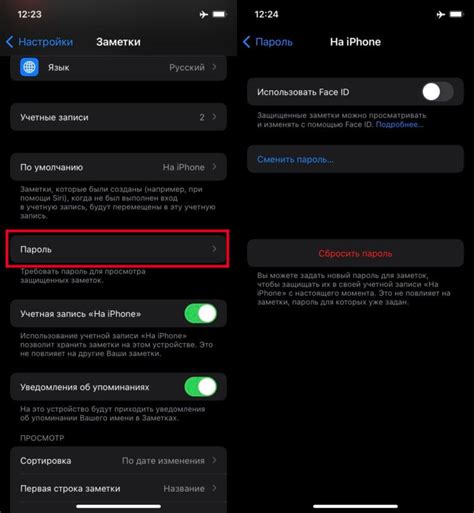
Если у вас есть другой iPhone, вы можете выполнить несколько действий на утерянном устройстве, чтобы найти его или защитить свои данные.
1. Откройте приложение "Найти iPhone" на другом устройстве. Если у вас еще нет этого приложения, загрузите его из App Store.
2. Войдите в свою учетную запись iCloud с тем же Apple ID, который вы использовали на утерянном iPhone.
3. На главном экране приложения "Найти iPhone" выберите утерянное устройство из списка.
4. Если ваше устройство включено и подключено к Интернету, вы сможете увидеть его текущее местоположение на карте.
5. Если устройство находится вблизи, вы можете воспользоваться функцией "Издавать звук", чтобы оно издало громкий звук, который поможет вам его найти.
6. Если устройство недоступно или находится в далеке, вы можете воспользоваться функцией "Режим утерянного режима". Эта функция блокирует устройство с уникальным паролем и отображает на экране сообщение с вашим контактным номером. Кроме того, вы можете пометить свое устройство как утерянное, чтобы предотвратить его использование другими людьми.
7. Если вы уверены, что устройство навсегда потеряно, вы можете удалить все данные с него удаленно. Эта функция называется "Удаленное стирание". Помните, что при удалении данных с устройства вы больше не сможете его найти с помощью приложения "Найти iPhone".
Действия, которые можно выполнить на утерянном iPhone через другой iPhone, дают вам возможность контролировать свое устройство и предотвращать несанкционированный доступ к вашим личным данным.
Как удалить данные на утерянном iPhone через другой iPhone
Нередко случается, что iPhone может попасть в неправильные руки при утере или краже. В таком случае, для защиты своих личных данных и контента, находящихся на утерянном устройстве, можно удалить все данные на нем.
Для удаления данных на утерянном iPhone через другой iPhone необходимо выполнить следующие шаги:
1. Убедитесь, что на компьютере установлена последняя версия операционной системы iTunes и на обоих iPhone устройствах установлена последняя версия операционной системы iOS.
2. С помощью USB-кабеля подключите другой iPhone, с которого вы хотите удалить данные, к компьютеру и запустите iTunes.
3. В iTunes выберите другой iPhone, который вы хотите удалить, из списка устройств.
4. Перейдите на вкладку "Обзор" и нажмите на кнопку "Восстановить iPhone...".
5. Подтвердите свои намерения и дождитесь завершения процесса удаления данных на утерянном iPhone.
6. После завершения удаления данных, можно настроить другой iPhone как новое устройство или восстановить резервную копию своего предыдущего устройства.
Важно помнить, что удаление данных с утерянного iPhone навсегда удалит все личные данные и контент, включая фотографии, видео, сообщения, контакты и другие файлы, находящиеся на устройстве. Поэтому перед удалением данных необходимо внимательно взвесить все свои решения и быть уверенным в правильности действий.
| Важно: | Перед удалением данных с утерянного iPhone, убедитесь, что не существует никакой возможности вернуться к утерянному устройству или восстановить данные с помощью резервной копии. Если вы найдете утерянный iPhone позже и сможете его разблокировать, вы не сможете восстановить удаленные данные без наличия резервной копии. |
Преимущества использования Find My iPhone в поиске потерянного устройства
Во-первых, Find My iPhone позволяет пользователям определить местоположение своего утерянного устройства с помощью GPS-навигации. Это означает, что вы можете точно узнать, где находится ваш iPhone в режиме реального времени. Это очень полезно, особенно если вы потеряли свое устройство или подозреваете, что оно было украдено.
Во-вторых, функция Find My iPhone позволяет удаленно блокировать или стирать содержимое своего утерянного устройства. Если вы обнаружите, что ваш iPhone был украден или вы беспокоитесь о безопасности ваших данных, вы можете удаленно блокировать доступ к нему или даже полностью стереть все данные с устройства. Это гарантирует, что никто не получит доступ к вашей личной информации и что ваше устройство останется в безопасности.
Кроме того, с помощью Find My iPhone вы можете отправить звуковой сигнал на свое утерянное устройство, чтобы его легче найти. Это особенно полезно, если вы потеряли свое устройство в доме или офисе и не можете его найти. Просто запустите функцию "Прозвонить iPhone", и ваше устройство издаст сигнал, который поможет вам найти его даже в самых труднодоступных местах.
Следует отметить, что использование Find My iPhone требует активации на устройстве, поэтому рекомендуется настроить эту функцию заранее. Если вы потеряете свое устройство, вы сможете найти его, если активируете эту функцию заранее. Поэтому, не забудьте настроить и активировать Find My iPhone, чтобы иметь возможность легко восстановить утерянное устройство в случае необходимости.
Советы по настройке устройства для использования Find My iPhone
| 1. Обновите iOS | Убедитесь, что ваш iPhone работает на последней версии операционной системы iOS. Для этого откройте меню "Настройки" и перейдите в раздел "Обновление ПО". Если доступно обновление, установите его, чтобы получить последние функции Find My iPhone и безопасности. |
| 2. Включите службу местоположения | Убедитесь, что функция местоположения включена на вашем устройстве. Перейдите в меню "Настройки", затем "Конфиденциальность" и "Службы геолокации". Включите опцию "Службы геолокации" и удостоверьтесь, что Find My iPhone имеет разрешение доступа к вашему местоположению. |
| 3. Войдите в iCloud | Для использования Find My iPhone необходимо быть авторизованным в своей учетной записи iCloud. Убедитесь, что вы вошли в iCloud на вашем устройстве, перейдя в меню "Настройки" и нажав на свою учетную запись в верхней части экрана. Если у вас еще нет учетной записи iCloud, создайте ее и войдите. |
| 4. Включите Find My iPhone | Для включения Find My iPhone перейдите в меню "Настройки" > "Ваше имя" > "iCloud" > "Find My iPhone". Убедитесь, что функция включена, переключатель должен быть в положении "Вкл". |
| 5. Включите "Потерянный режим" | Для дополнительной защиты включите "Потерянный режим". Это позволит вам заблокировать устройство с паролем и отправить на него сообщение с контактной информацией. Чтобы включить "Потерянный режим", перейдите в меню "Настройки" > "Ваше имя" > "iCloud" > "Find My iPhone" > "Потерял". |
Следуя этим советам по настройке вашего устройства, вы будете готовы использовать функцию Find My iPhone, чтобы быстро отследить и восстановить свое потерянное устройство. Не забывайте также внимательно хранить свои данные авторизации iCloud и пароль, чтобы обеспечить максимальную безопасность вашего устройства.
Что делать, если утерянный iPhone находится в недоступном месте
Во время поиска утерянного iPhone может возникнуть ситуация, когда устройство находится в недоступном месте, например, внутри здания или под землей. В таких случаях, простые способы поиска, такие как звонок на номер телефона или использование функции "Найти iPhone" могут быть неэффективными.
Если вы уверены, что ваш утерянный iPhone находится в недоступном месте, следуйте этим рекомендациям:
- Вспомните места, где вы могли оставить устройство или где оно могло упасть. Обратите внимание на здания, автомобили или другие объекты, где ваш iPhone мог быть спрятан.
- Обратитесь к организации или учреждению, если вы полагаете, что утерянный iPhone находится у них. Предоставьте им подробную информацию о потерянном устройстве и попросите помощи в его поиске.
- Используйте вспомогательные функции приложения "Найти iPhone", такие как "Звук" или "Режим Потерянного режима". Несмотря на то, что они могут быть неэффективны в недоступных местах, они могут помочь в случае, если ваш iPhone находится вам поблизости и можно его услышать или найти по его сигналу.
- Обратитесь в полицию, если вы полагаете, что ваш утерянный iPhone был украден или вы не можете найти его при помощи других способов. Предоставьте им всю необходимую информацию и документы, чтобы они могли начать расследование.
Важно помнить, что каждая ситуация потери iPhone индивидуальна, и эффективные способы поиска могут варьироваться в разных случаях. Не останавливайтесь на первом способе и убедитесь, что вы выполнили все возможные действия для поиска утерянного устройства.
Дополнительные функции Find My iPhone, которые могут помочь в поиске
- Звук: Если у вас есть подозрение, что вы потеряли iPhone где-то в помещении, вы можете воспользоваться функцией "Звук". В этом случае устройство начнет издавать громкий звук, даже если оно находится в режиме беззвучного режима. Это поможет вам легко найти устройство даже в случае, если оно затерялось между подушками на диване или в кармане вашей одежды.
- Режим Утерянного режима: Если у вас украли iPhone или вы потеряли его вне помещений, вам может быть полезен режим "Утерянный". После активации этого режима на устройстве, оно будет заблокировано паролем, а на экране появится ваше сообщение с контактной информацией. В таком случае, человек, нашедший ваш iPhone, сможет связаться с вами и вернуть утерянное устройство.
- Удаленное стирание: Если вы беспокоитесь, что злоумышленник может получить доступ к вашей личной информации, вы можете воспользоваться функцией "Удаленное стирание". После активации этой функции все данные на утерянном устройстве будут удалены, включая фотографии, контакты, сообщения и другую конфиденциальную информацию. Это поможет защитить ваши данные и предотвратить их использование в противоправных целях.
Использование указанных дополнительных функций Find My iPhone может значительно увеличить шансы на успешный поиск вашего утерянного iPhone или его возврат в случае кражи. Не забывайте активировать Find My iPhone и ознакомиться с его функциями заранее, чтобы быть готовым к любым непредвиденным ситуациям.